
이 소프트웨어는 드라이버를 계속 실행하여 일반적인 컴퓨터 오류 및 하드웨어 오류로부터 안전하게 보호합니다. 간단한 3 단계로 모든 드라이버를 확인하세요.
- DriverFix 다운로드 (확인 된 다운로드 파일).
- 딸깍 하는 소리 스캔 시작 문제가있는 모든 드라이버를 찾습니다.
- 딸깍 하는 소리 드라이버 업데이트 새 버전을 얻고 시스템 오작동을 방지합니다.
- DriverFix가 다운로드되었습니다. 0 이번 달 독자.
많은 Xbox 사용자가 Xbox에서 오류 0x90072ee7을보고했습니다. 사용자에 따르면이 문제는 Xbox One에서 특정 콘텐츠를 열려고 할 때 나타납니다.
한 사용자가 문제를 설명하는 방법은 다음과 같습니다. Microsoft 답변 법정:
Forza 6을 다시 작동 시키려고합니다.
오류 메시지 0x90072ee7을 받았습니다. 나열된 오류 코드의 기록이없는 것 같습니다.
어떤 제안?
이것은 일부 사용자에게 큰 문제가 될 수 있지만 오늘의 기사에서는이 문제를 완전히 해결하는 방법을 보여 드리겠습니다.
Xbox 오류 0x90072ee7을 어떻게 고칠 수 있습니까?
1. 나중에 서비스에 액세스 해보십시오.

액세스하려는 서비스에 문제가있는 경우이 오류가 발생할 수 있습니다. 이 오류를 표시하는 일시적인 서버 문제 또는 중단이있을 수 있습니다.
이 경우 몇 분 또는 몇 시간 동안 기다렸다가 서비스에 다시 액세스 해보세요.
2. Xbox Live 서비스 상태 확인
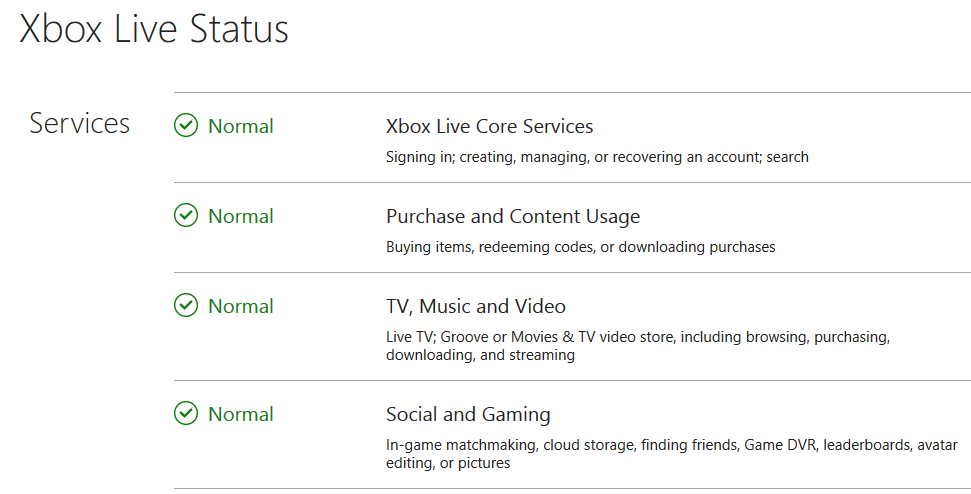
- 상태 확인 Xbox Live 서비스.
- 모든 서비스가 실행 중이면 다음 솔루션으로 이동하십시오.
- 특정 서비스가 중단 된 경우 Microsoft에서 문제를 해결할 때까지 기다려야합니다.
3. 네트워크 연결 확인

- 눌러 Xbox 컨트롤러의 버튼을 눌러 가이드를 엽니 다.
- 로 향하십시오 시스템> 설정> 네트워크.
- 고르다 네트워크 설정> 네트워크 연결 테스트.
- 5 개 이상의 패킷 손실을 발견하면 연결에 문제가 있음을 의미합니다.
Xbox One에서 YouTube 앱이 작동하지 않나요? 걱정하지 마세요. 사용 가능한 빠른 해결 방법이 있습니다.
4. 라우터 / 모뎀 다시 시작

- 눌러 힘 라우터 / 모뎀의 버튼.
- 30 초 동안 기다렸다가 힘 버튼을 다시 누르십시오.
- 라우터가 부팅되면 오류 0x90072ee7이 여전히 있는지 확인하십시오.
5. 본체 전원 순환

- 길게 누릅니다. 힘 버튼을 10 초 동안 누릅니다.
- 본체가 꺼진 후 전원 콘센트에서 본체를 분리합니다.
- 몇 분 동안 기다렸다가 Xbox를 전원 콘센트에 연결합니다.
- 눌러 힘 버튼을 눌러 콘솔을 시작하고 문제가 여전히 있는지 확인하십시오.
Xbox One의 오류 0x90072ee7에 대한 몇 가지 빠르고 쉬운 해결책이 있습니다. 우리의 솔루션이 도움이 되었다면 아래의 의견 섹션에서 언제든지 알려주십시오.
또한 읽으십시오 :
- 4 빠른 솔루션으로 Xbox에서 로비 오류를 호스트하지 못했습니다.
- Xbox 오류 0x97e107df 수정 방법 [빠른 가이드]
- Xbox Gold에 광고가 표시되는 이유는 무엇입니까? 어떻게 제거 할 수 있습니까?
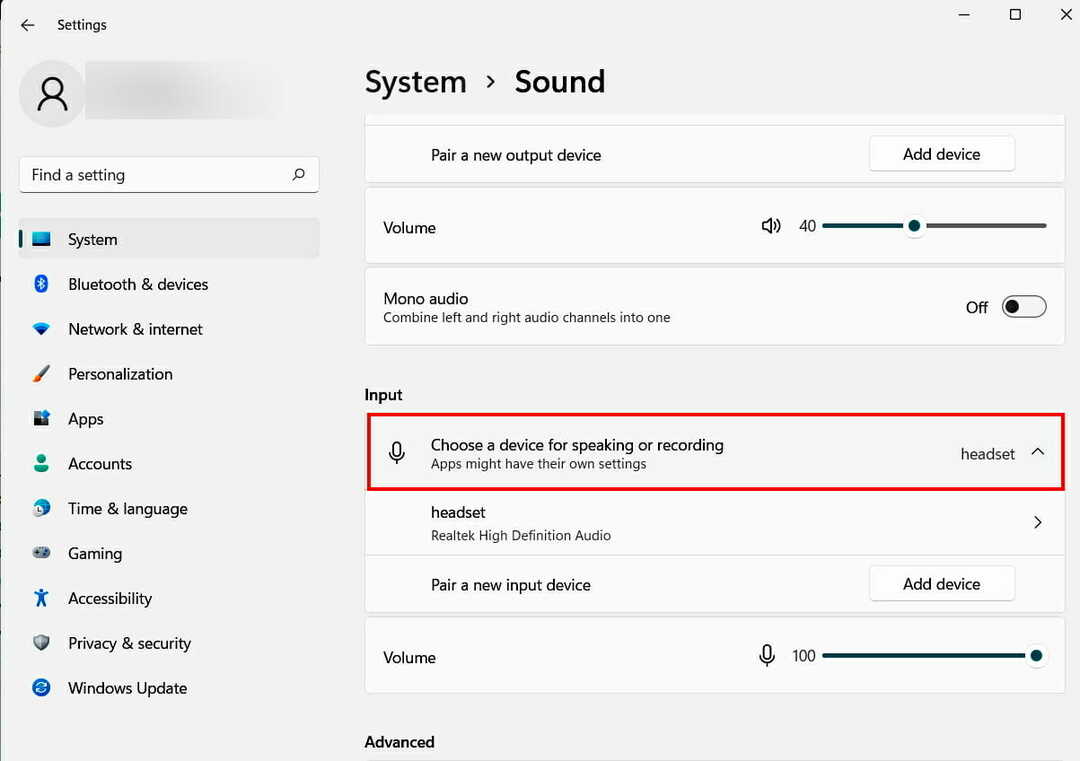
![Xbox One용 Minecraft의 현재 버전은 무엇입니까? [최근 업데이트]](/f/f60aed628713d6b59a18e92a7d1814ae.jpg?width=300&height=460)
